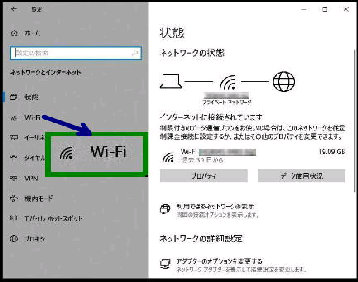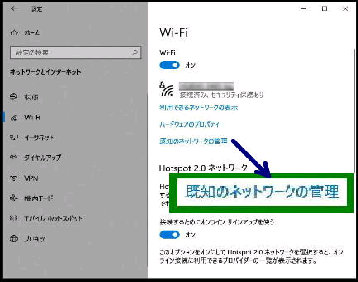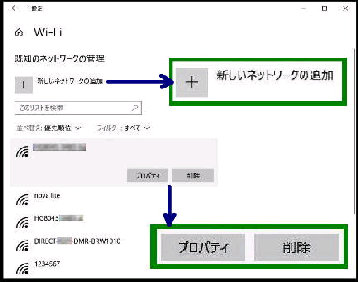既知のネットワークの管理では、Wi-Fi
の SSID を一覧表示し各 SSID の接続
プロパティの表示や削除ができます。
「ネットワークとインターネット」画面です。
スタートボタン→ 設定アイコン→
ネットワークとインターネット
の順に選択すると、この画面になります。
「状態」画面になっているので、「Wi-Fi」
を選んでください。
「Wi-Fi」 画面です。
■ 既知のネットワークの管理
のリンクをクリックしてください。
● 既知のネットワークの管理 ( SSID の一覧表示と削除 )
「既知のネットワークの管理」 画面です。
PC上の SSID が、デフォルトでは現在の
優先順位の順で一覧表示されます。
《 Windows 10 バージョン2004 画面 》
◇ 「削除」 ボタン
SSID を削除する場合は、「削除」
ボタンを押します。